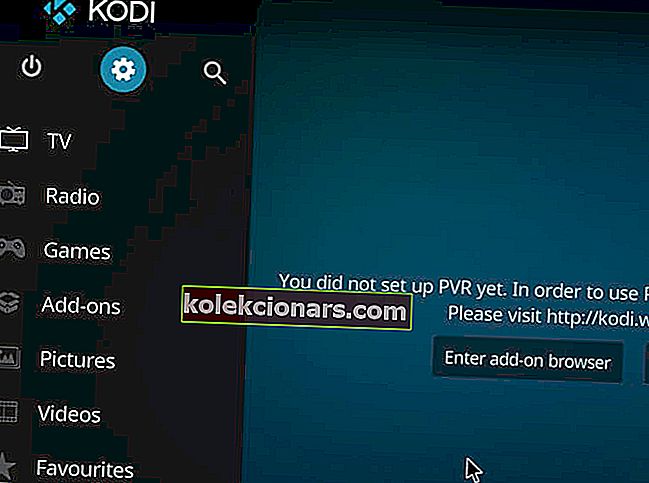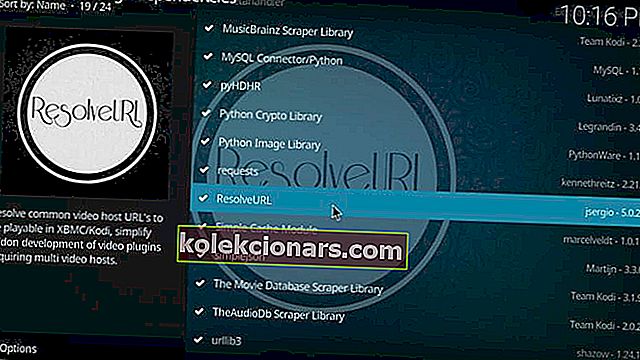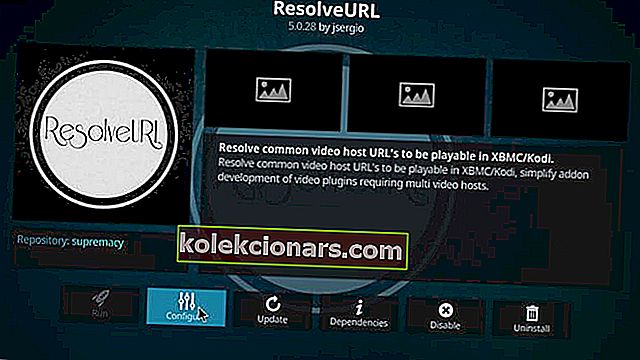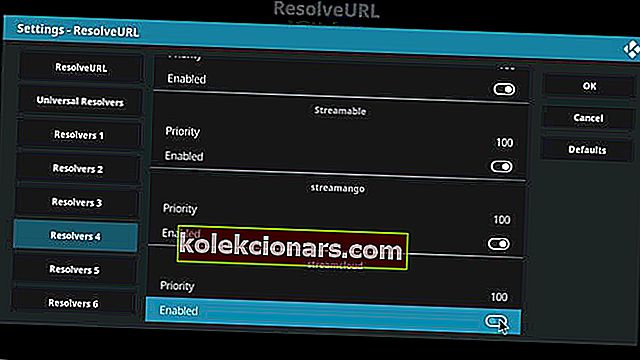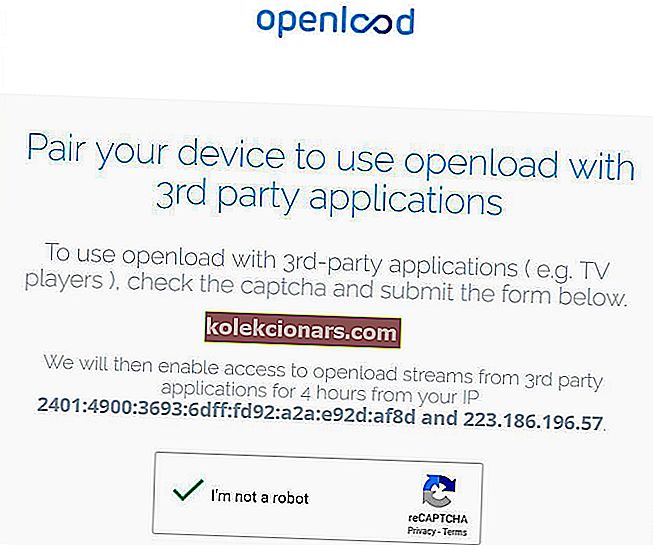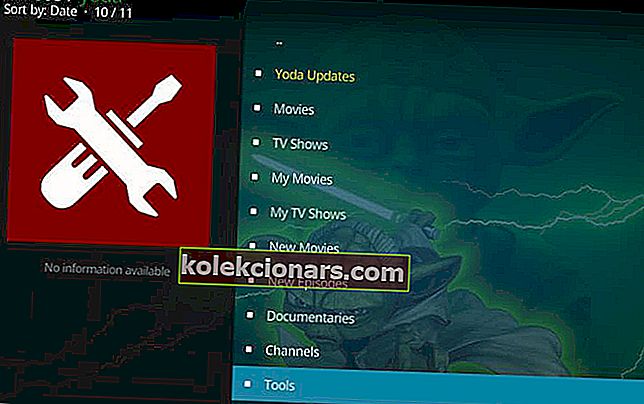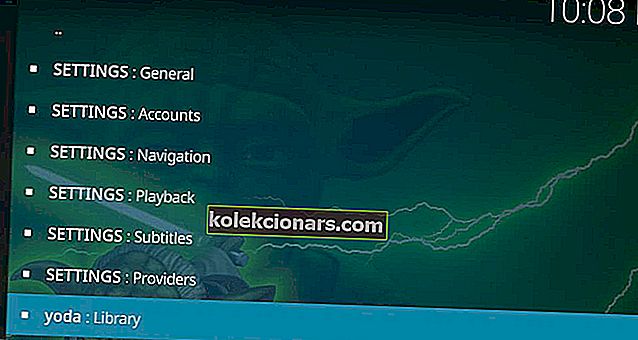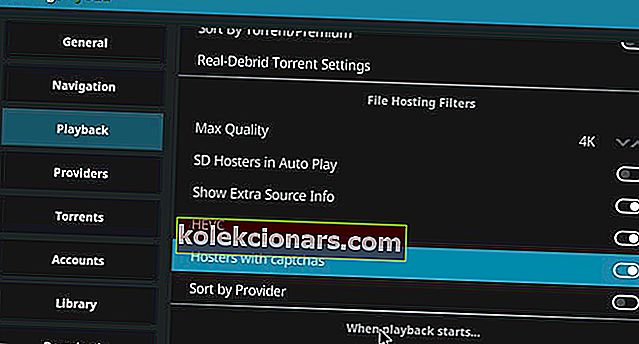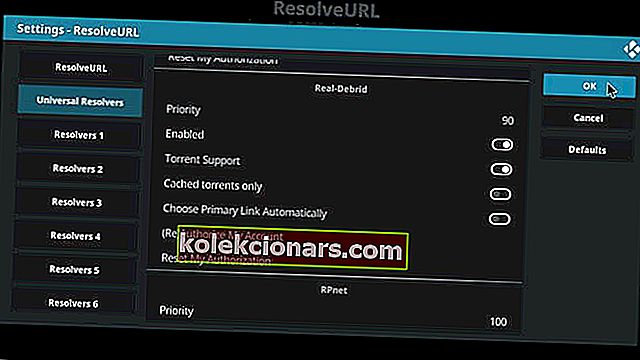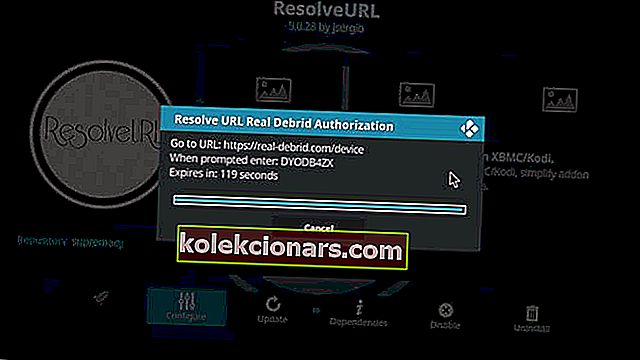- Klõpsates linkidel Openload või lihtsalt proovides Kodi mängijat kasutada, jõuab sageli sama sõnum: Selle video esitamiseks on vaja volitust .
- Openload URLResolveri keelamine ja Real-Debridi installimine on kaks kiirparandust, mida võite rakendada.
- Tutvuge sarnaste probleemidega ja vaadake ka seda Kodi tõrkeotsingu jaotist.
- Muude selles valdkonnas kasulike trikkide saamiseks soovitame teil meie voogesituskeskus järjehoidjatesse lisada.

Kodi populaarsuse põhjuseks võib pidada ametlike ja mitteametlike Kodi lisandmoodulite laialdast kättesaadavust, mis teeb sellest paljude videovoogude jaoks esimese valiku.
Kuid hiljuti on mõned kasutajad teatanud, et selle video esitamiseks on vaja luba. Kodi mängija kasutamisel võrguvea seadmete volitamiseks külastage allolevat linki .
See tõrge ilmneb siis, kui kasutaja üritab voogesitada sellistest lisandmoodulitest nagu Exodus, Zen, Salts, Covenant jne.
Nagu viga soovitab, võite külastada veateates näidatud veebisaiti ja seadme siduda või lihtsalt keelata sõnumi kuvamise ekraanil.
Kui teil on sarnane viga, saate siin oma video autoriseerimise Kodi vea parandada.
Kuidas parandada Kodi video autoriseerimisviga?
- Keela Openload URLResolver
- Siduge seade Openloadiga
- Keela Captcha hostid
- Installige Real-Debrid
1. Keela Openload URLResolver
- Käivitage oma seadmes Kodi .
- Alates Avakuva , vajutage Settings (Cog ikoon) .
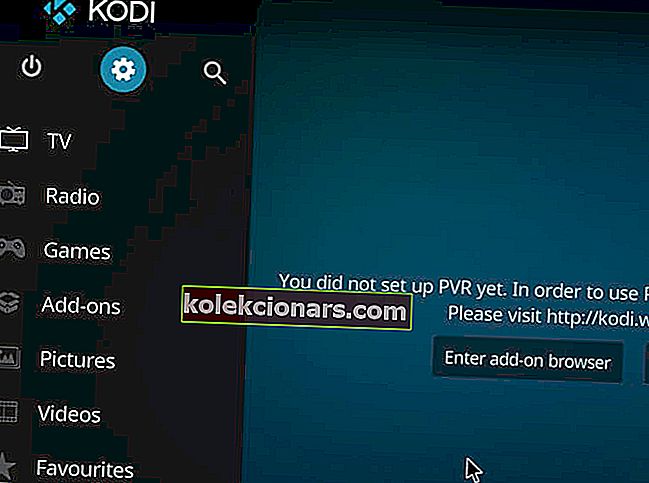
- Valige Süsteem.

- Valige jaotis Lisandmoodulid > Sõltuvuste haldamine.

- Klõpsake jaotises Sõltuvuste haldamine URLResolver.
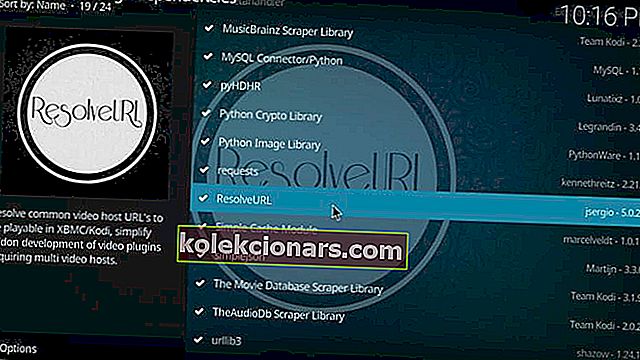
- Valige loendist suvand Konfigureerimine .
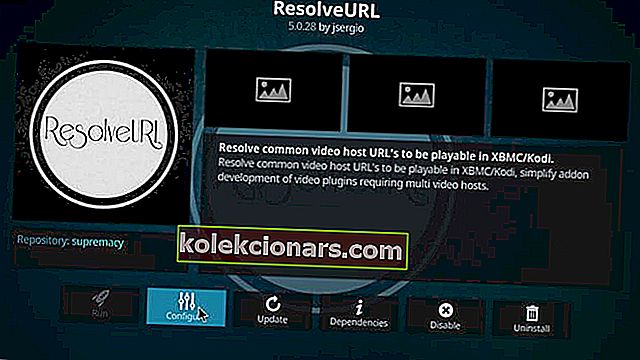
- Kerige alla ja otsige vahekaardilt Resolvers jaotist Openload või muid voogesitusteenuseid. See peaks olema loetletud lahuses Resolver 3-4.
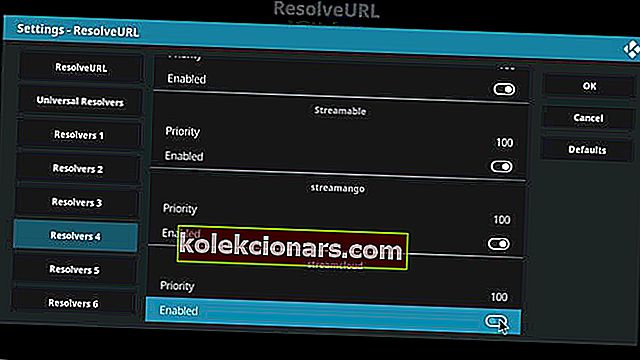
- Jaotises Openload klõpsake URLResolveri Openloadi keelamiseks lülitilülitit.
Kui teil on Openload-serveriga seda viga, võite proovida Kodi seadetes Openload URLResovler keelata ja peatada Openload-paari tõrke kuvamine voogesitusloendis.
Sulgege Kodi ja taaskäivitage see. Proovige nüüd suvalist saadet voogesitada ja vaadake, kas viga on lahendatud.
2. Siduge seade Openloadiga
- Ühendage nutitelefon või arvuti sama võrguga, kus teie Kodi-mängija on sisse lülitatud.
- Minge aadressile //olpair.com/.
- Märkige jaotises Sidumine oma seadmega Openloadi ja kolmanda osapoole rakenduse kasutamiseks ruut Captcha.
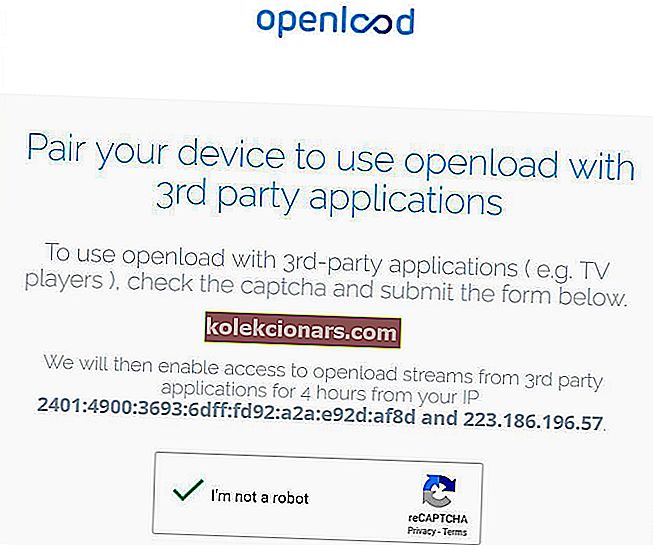
- Klõpsake lehe lõpus nuppu Paar . Ekraanil peaksite nägema eduka teate sidumist .
- Sulgege brauser ja avage oma seadmes Kodi. Nüüd proovige sisule juurde pääseda ja kontrollige, kas pole mingeid parandusi.
Juhul, kui esimene meetod teie jaoks ei töötanud või soovite sisu voogesitamiseks jätkata Openloadi kasutamist, saate vea lahendada, sidudes seadme Openloadiga.
3. Keelake Captcha hostid
- Käivitage oma seadmes Kodi mängija.
- Leidke ja avage eelistatud lisandmoodul, milles kuvatakse viga.
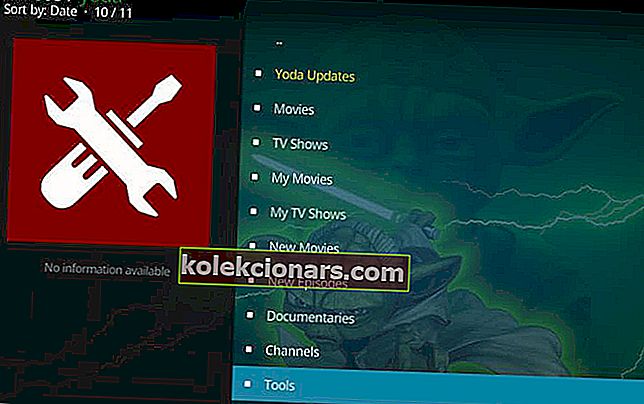
- Kerige alla ja klõpsake valikut Tööriistad / sätted .
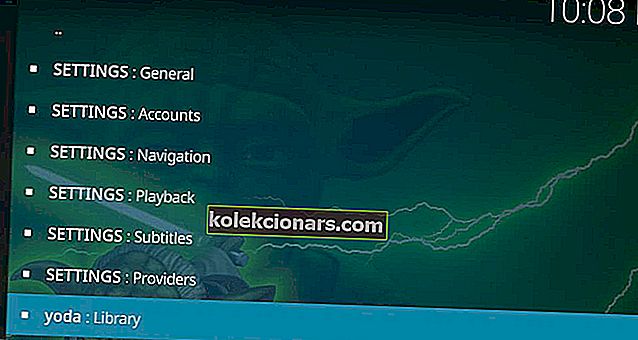
- Jaotises Seaded otsige valikut Seaded: taasesitus .
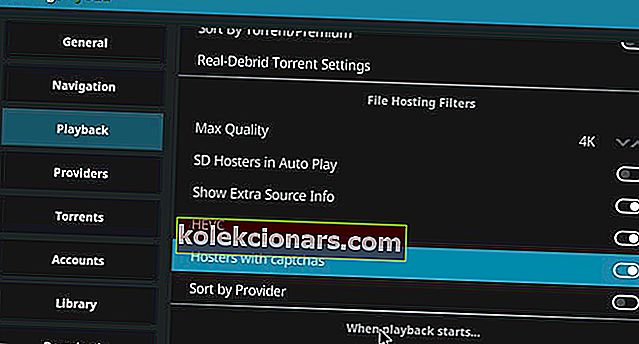
- Kerige alla ja otsige suvandit Hosters with Captchas ja keelake see.
- Muudatuste salvestamiseks klõpsake nuppu OK .
Teine meetod selle vea parandamiseks on Captcha hosterite keelamine häiriva lisandmooduli jaoks. Nii tehes keelatakse teie Kodi mängijas paariviga. Selles osas kasutage ülaltoodud samme.
Sulgege seadete leht ja taaskäivitage Kodi Player. Kuna olete Captcha hosterid keelanud, ei tohiks te Kodi mängija abil sisu voogesituse ajal enam näha kardetud avatud laadimispaari viga.
Küll aga keelab teenuse keelamine mõned voogesitusserverid, millele te enam ei pääse.
4. Installige Real-Debrid
- Alustage konto registreerimisega Real-Debridis. Veenduge, et lülitate mis tahes VPN-i välja, kui see töötab.
- Veenduge, et teil oleks installitud ResolveURL-toega lisandmoodul. Kui ei, installige Yoda Kodi jaoks või mõni muu sarnane lisand koos ResolveURL-iga.
- Pärast lisandmooduli installimist klõpsake avakuval ikooni Gear.
- Klõpsake nuppu Süsteem.

- Klõpsake nuppu Standard , kuni näete, et valik Expert / Advanced on aktiveeritud.
- Klõpsake lisandmoodulitel .
- Parempoolsel paanil klõpsake nuppu Halda sõltuvusi ja valige ResovleURL.

- Klõpsake nuppu Konfigureeri .

- Klõpsake vasakul paanil nuppu Universal Resolvers.
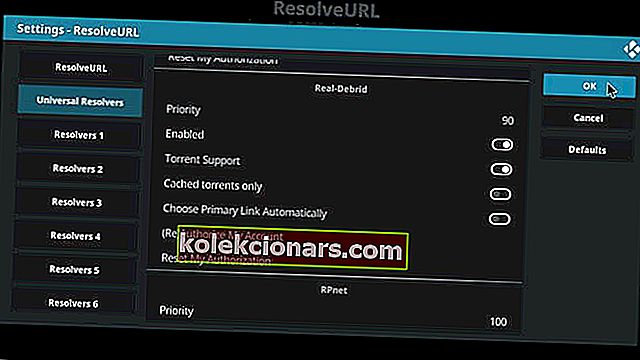
- Parempoolsel paanil klõpsake Real-Debridi all valikul Prioriteet .
- Muutke prioriteet 100-lt 90-le . Vahemiku sisestamiseks kasutage numbriklahve.
- Klõpsake nuppu Valmis.

- Klõpsake uuesti nuppu Konfigureeri ja minge jaotisse Universal Resolvers> Luba Real-Debrid.

- Klõpsake nupul ( Minu konto uuesti volitamine) . Sa peaksid nägema pop-up aken, pange kirja kood kõrval kuvatud Kui palutakse sisestada .
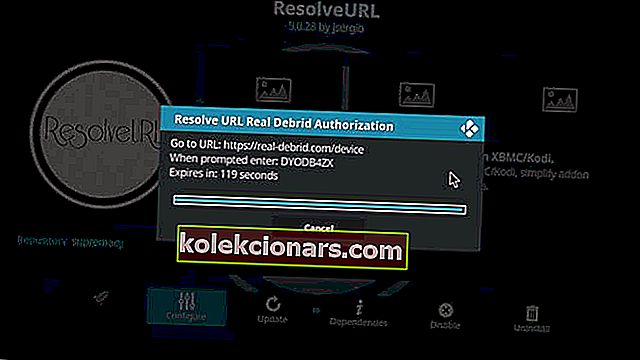
- Külastage brauserit kasutades //real-debrid.com/device ja sisestage autoriseerimiskood.
- Kodi mängijas peaksite nägema lahendustURL. Real-Debrid Resolver Volitatud sõnum.
- Kerige alla ja klõpsake URLResolver> Konfigureerimine> Prioriteet ja määrake numbriks 90 100-st. Klõpsake nuppu OK.
- Valige Konfigureerimine> Universaalne lahendaja> Minu konto uuesti volitamine.
- Märkige üles autoriseerimiskood, avage mis tahes veebibrauser ja sisestage kood.
Kui ükski ülaltoodud lahendustest ei aidanud viga parandada, proovige installida Real-Debrid, nagu eespool kirjeldatud.
See teenus pakub piiramatut allalaadimisteenust, mis vähendab enamiku Kodi lisandmoodulite puhverdamist, kuid pakub ka voogedastusteenust, vähendades seeläbi sõltuvust teistest voogesituse serveritest.
Kas sellel on mingit vahet olnud? Veenduge, et vabaneksite sellest tüütust Kodi probleemist, kasutades allpool toodud kommentaaride jaotist.
KKK: Lisateave Kodi kohta
- Kuidas saate Kodis video autoriseerimisveast mööda hiilida?
See video autoriseerimise parandamiseks pühendatud juhend on vajalik Kodi tõrge näitab, kuidas Openload URLResolver keelata, seadme paaristada Openloadiga ja muid lahendusi.
- Kuidas Kodi arvutisse panna?
Kui soovite õppida Kodi seadistamist arvutis, sisaldab see Windows 10 jaoks mõeldud Kodile pühendatud artikkel üksikasjalikke juhiseid.
- Kuidas Kodi arvutis taastada?
Põhimõtteliselt peate valima naha, mis teie versiooni hoiab, uuesti installima Kodi järgu ja järgima käesolevas artiklis üksikasjalikult Kodi taastamise kohta arvutis.
Toimetaja märkus : see postitus avaldati algselt 2019. aasta aprillis ja seda on värskuse, täpsuse ja igakülgsuse huvides ajakohastatud ja ajakohastatud juulis 2020.